Automatische 2-seitige kopie -17, Verwenden des automatischen, Originaleinzugs zum 2-seitigen kopieren -17 – Sharp MX-6070N Benutzerhandbuch
Seite 181: Seite 2-17, Automatische 2-seitige kopie (seite 2-17), Automatische 2-seitige kopie, Berühren sie die taste [2-seit. kopie, Wählen sie den 2-seitige kopien-modus
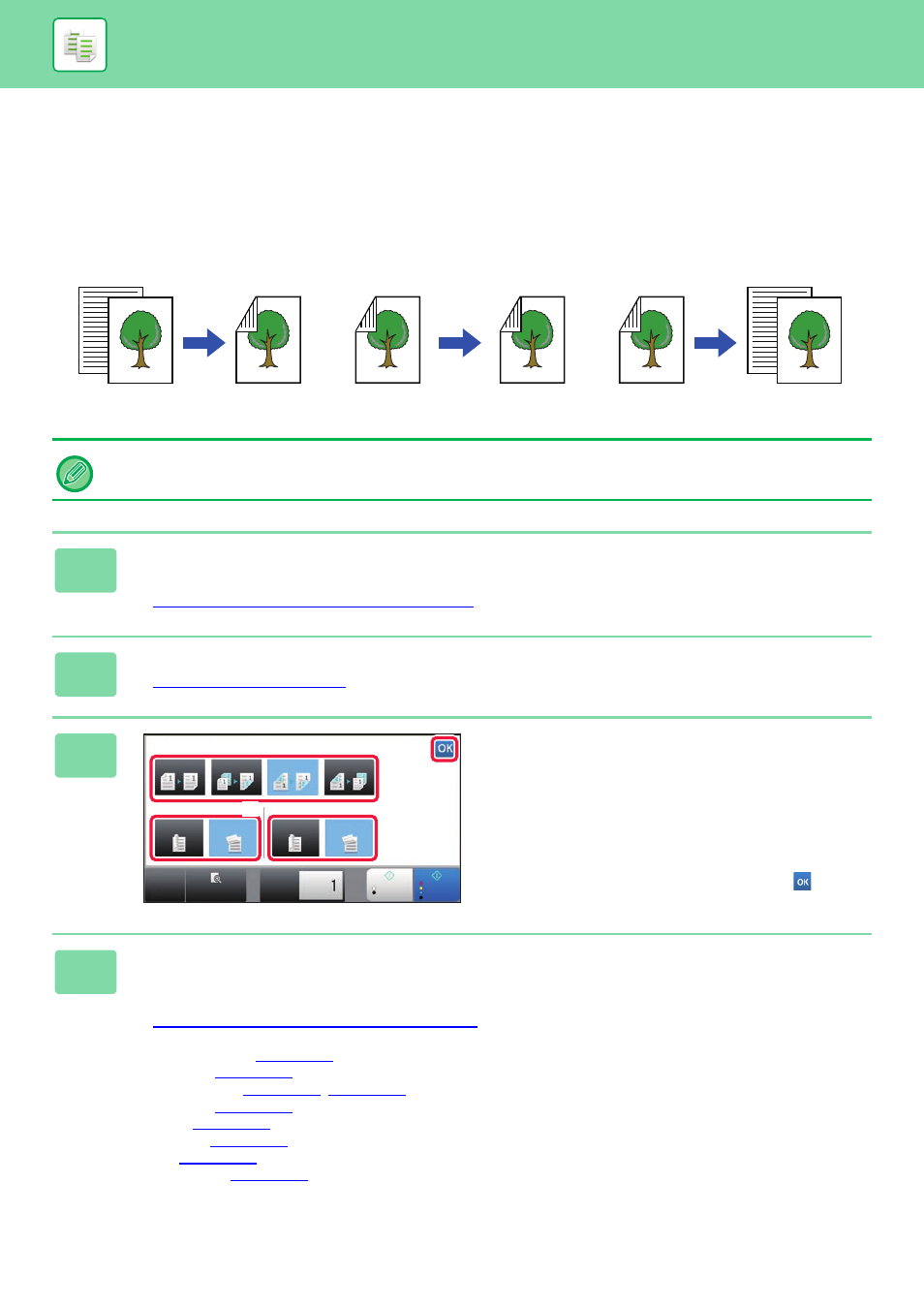
2-17
KOPIERER►GRUNDSÄTZLICHE VORGEHENSWEISE BEIM KOPIEREN
AUTOMATISCHE 2-SEITIGE KOPIE
VERWENDEN DES AUTOMATISCHEN
ORIGINALEINZUGS ZUM 2-SEITIGEN KOPIEREN
• Um 2-seitige Kopien zu erstellen, konfigurieren Sie die Einstellungen für das 2-seitige Kopieren, bevor Sie das Original scannen.
• Durch 2-seitiges Kopieren helfen Sie, Papier zu sparen.
1
Legen Sie das Original in das Originaleinzugsfach des automatischen
Originaleinzugs ein.
► AUTOMATISCHER ORIGINALEINZUG (Seite 1-80)
2
Berühren Sie die Taste [2-seit. Kopie].
3
Wählen Sie den 2-seitige
Kopien-Modus.
(1) Wählen Sie den 2-seitige Kopien-Modus.
(2) Wenn das Original auf "2-seitig" eingestellt ist, wählen
Sie "Broschüre" oder "Buch" unter "Originalbindung".
(3) Wenn die Ausgabe auf "2-seitig" eingestellt ist, wählen
Sie "Broschüre" oder "Buch" unter "Ausgabebindung".
(4) Berühren Sie nach der Einstellung die Taste
.
4
Überprüfen Sie das Papier (Fach) und den Farbmodus für das Kopieren und
berühren Sie die Tasten, um weitere Einstellungen auszuwählen.
Berühren Sie die Taste [Original] und legen Sie die Ausrichtung des Originals fest, damit die Ausrichtung korrekt erkannt wird.
► Festlegen der Ausrichtung des Originals (Seite 2-33)
• Papier auswählen
• Zoomfaktor
• Heften / Lochen
• Farbmodus
• Belichtung
• N-auf
• Kartenbeilage
Originale
Kopien
Automatische 2-seitige Kopien von
1-seitigen Originalen
Originale
Kopien
Originale
Kopien
Automatische 2-seitige Kopien von
2-seitigen Originalen
1-seitige Kopien von 2-seitigen
Originalen
CA
Vorschau
S/W
Start
Farbe
Start
Kopien
2-seit. Kopie
Originalbindung
Ausgabebindung
Broschüre
1 → 2
Broschüre
Buch
Buch
2 → 1
2 → 2
1 → 1
(1)
(2)
(3)
(4)